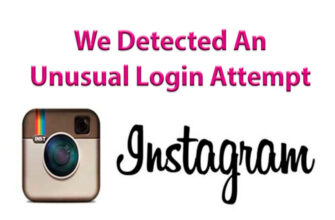Salve fotos do Instagram no seu telefone ou computador Anteriormente, era impossível como qualquer foto da Internet. Mas você sempre pode tirar uma captura de tela e vasculhar telefone ou computador em busca dessa tela. Now Instagram finalmente fez a função de salvar fotos diretamente no aplicativo, e baixar fotos do Instagram para o seu computador, você pode ir para Versão da Web via Google Chrome.
Quer mais idéias de fotos do Instagram? Siga-nos em Pinterest!
Vamos contar em ordem.
- Como salvar fotos do Instagram em seu telefone (Android e IPhone)
- Como salvar fotos do Instagram em um computador (como fazer captura de tela e foto cortada)
- Como salvar fotos do Instagram em um computador por meio de um navegador
Como salvar fotos do Instagram em seu telefone (Android e IPhone)
A única maneira de salvar a foto na memória do telefone é ainda uma captura de tela. Mas agora no Instagram as fotos que você precisa salve em seu perfil, enquanto ninguém verá que você salvar. Para fazer isso, clique no ícone “marcador” no canto inferior direito canto embaixo da foto. Onde estarão suas fotos salvas? Abra o seu conta e clique nas três faixas no canto superior direito. Para remover qualquer foto, abra-a e clique no ícone de marcador novamente.
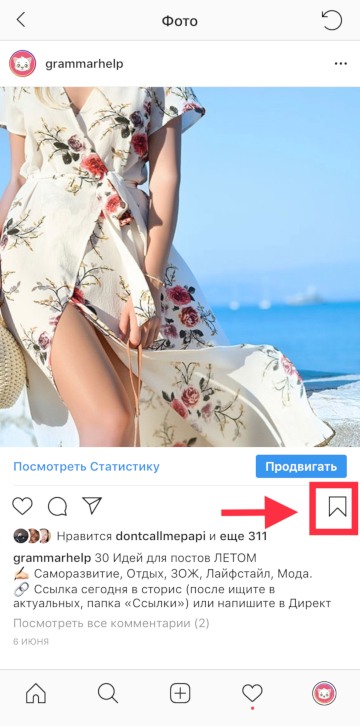
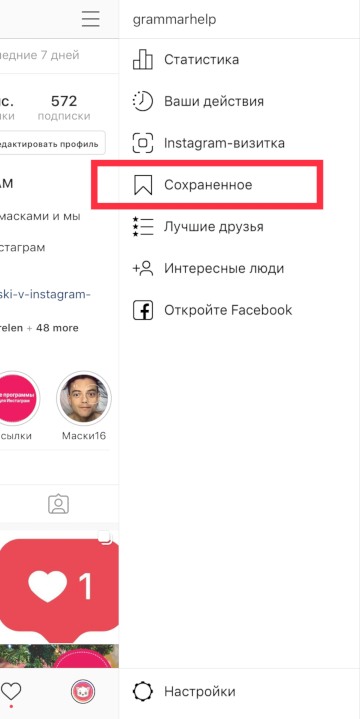
Você também pode criar coleções de fotos salvas, como em Pinterest Para fazer isso, clique em + no canto superior direito e mais adiante instruções na tela.
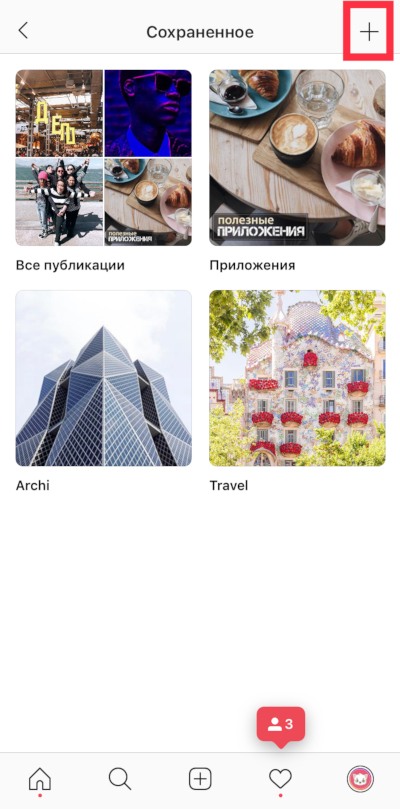
Como ver quantas vezes e quem salvou a foto em Instagram?
Você não pode ver quem salvou suas fotos no Instagram. Mas você pode Descubra quantas pessoas salvaram a foto para si mesmas. Para isso, sua conta deve ter estatísticas e somente ela contas comerciais e de autor. Agora quase essas contas todos os blogueiros, porque as estatísticas são interessantes para todos. Chapéu externamente a conta dificilmente mudará, apenas a inscrição aparecerá em cinza claro “Blog pessoal” ou outro, dependendo da categoria de público página que você seleciona ao criar sua conta comercial ou conta do autor.
Para descobrir quantas vezes sua foto foi salva no Instagram, Clique em “Visualizar estatísticas” abaixo da foto. Você verá o total número de curtidas, comentários, quantas vezes compartilhadas (diretamente) e salvou sua foto.
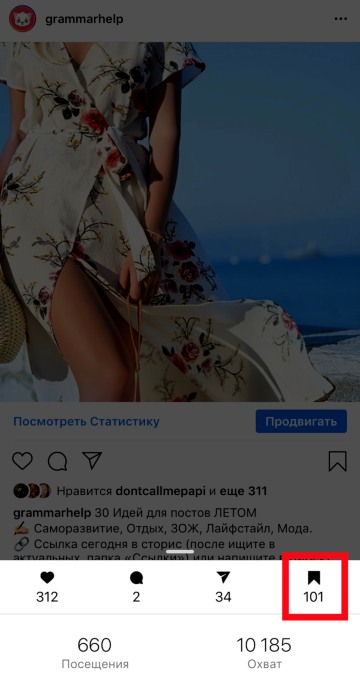
Como baixar e salvar fotos do Instagram em um computador (captura de tela)
O menos da captura de tela é que, depois de salvar, você perderá tamanho e a qualidade da imagem original.
- Na versão web (https://www.instagram.com/), faça uma captura de tela a foto desejada do Instagram: pressione o botão PrtScr (no teclado à direita dos botões F1-F12).
- Abra o Paint e pressione Ctrl + V (Colar). Pode selecione a área desejada e recorte.
- Salve a foto cortada do Instagram no seu computador.
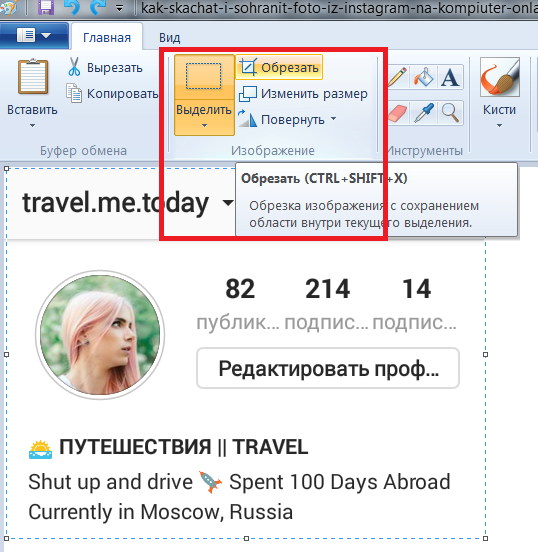
Como baixar e salvar fotos do Instagram em um computador (via navegador)
Sem capturas de tela, você pode baixar fotos do Instagram e diretamente. Em Ao fazer isso, mantenha o tamanho e a qualidade originais.
A maneira mais fácil é através do navegador do Google Chrome. Clique com o botão direito do mouse na foto e selecione “Salvar imagem como.”
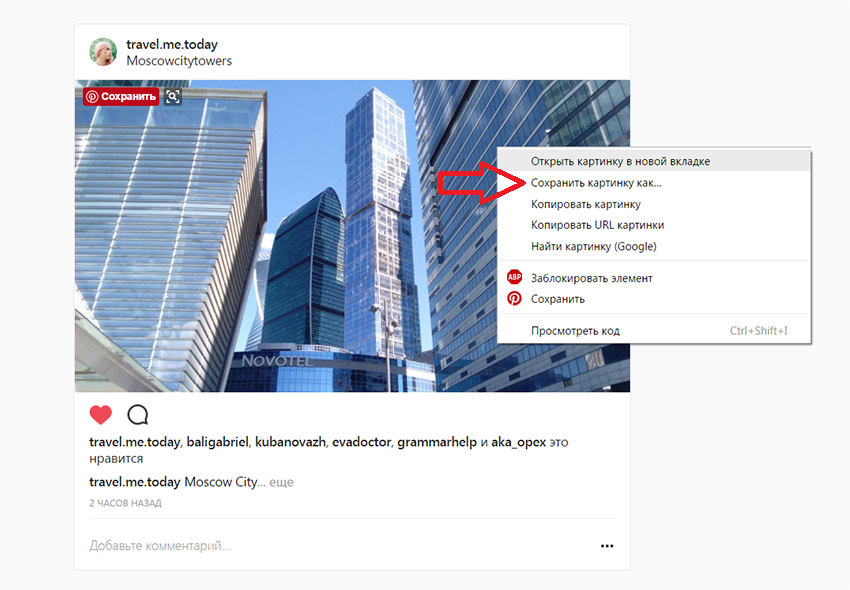
Se você possui apenas o navegador Firefox, você precisará executar algumas etapas adicionais:
1. Clique com o botão direito na foto.
2. No menu de contexto, selecione “Explorar elemento”
3. O console do desenvolvedor aparecerá na parte inferior, você precisará abrir linha (clicando na seta), localizada acima da linha
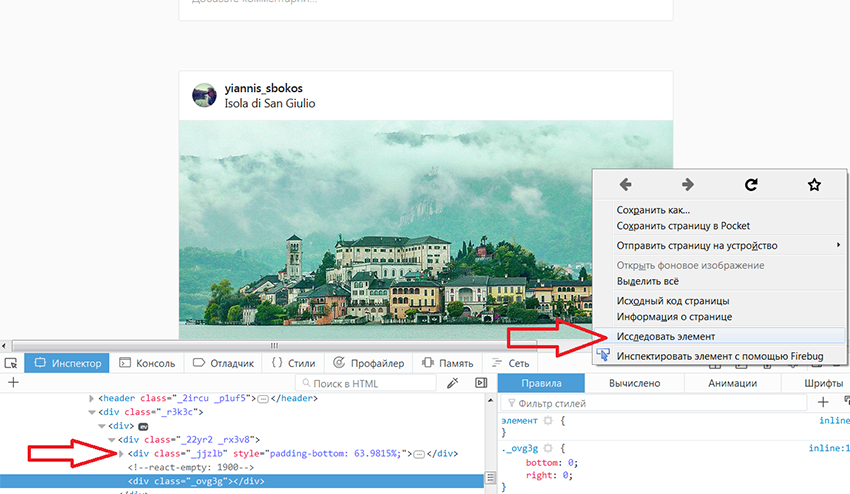
4. Ao expandir a linha, clique com o botão direito do mouse nela. No menu de contexto exibido, clique em “Abrir link em novo guia “.
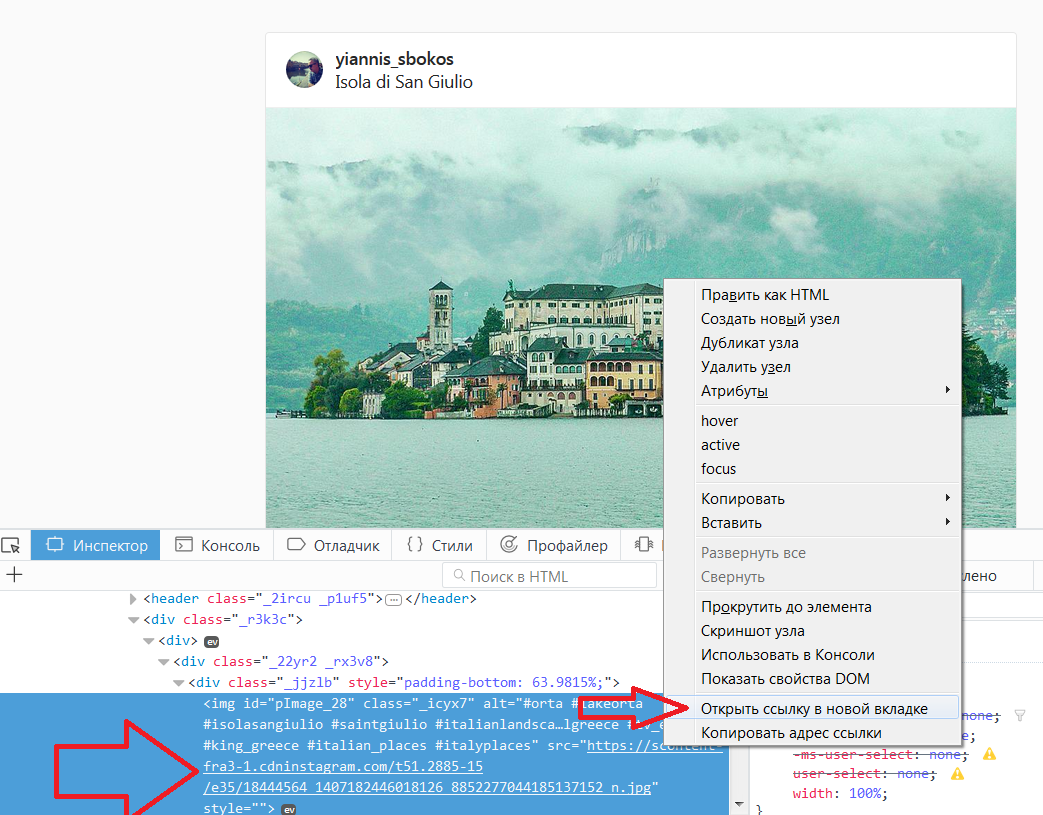
5. Uma imagem será aberta em uma nova guia e você poderá baixar e salve-o no computador como de costume (botão direito do mouse – “salvar imagem como”).